Lenovo Yoga Home 900 Series Quick Start Guide [ja]
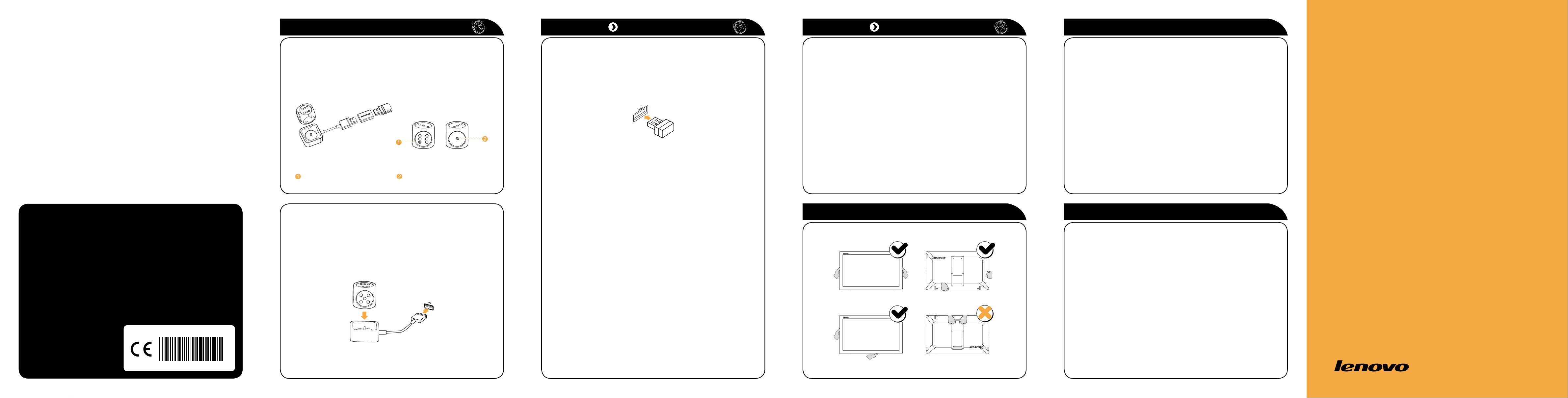
Version 1.0 2015.06
E-Diceを使う
E-Diceを使う
E-Diceを使う Windows ヘルプシステム
以下の情報は、Lenovo の YOGA Home 900 のマシンタイプが対象です。
F0BM [YOGA Home 900-27IBU / Energy Star]
本ガイドに記述されている内容は、コンピュータのモデルや構成により、ご使用のコ
ンピュータと異なる場合があります。
製品のデザインと仕様は、予告なしに変更される場合があります。
Lenovo、Lenovo のロゴ、および ideacentre は米国およびその他の国、またはその両方
における Lenovo の商標です。
Microsoft は、Microsoft グループの商標です。
他社の社名、製品名、およびサービス名は、各社の商標またはサービスマークです。
注記:一部のモデルのみにE-Diceが装備されています。
E-Dice の構成とコネクター
内蔵マイクロホン カメラ LED ランプ
E-Diceを充電する
E-Diceには、充電式バッテリーが内蔵されています。ダイスを回したときに
ランプが点滅したらバッテリーの残量が少ないことを示しています。
バッテリーの充電は、以下の手順で行います。
E-Diceを付属のUSB電源アダプターに差し込み、アダプターをコンピュータ
のUSBコネクターに接続します。
E-Diceで遊ぶ
E-Diceは、使いやすいよう工場出荷時にペア設定されています。ドングルを
コンピュータに接続するだけで直ぐに使えます。
E-Diceで遊ぶには、以下を行います。
1. ドングルをコンピュータのUSBコネクターに差し込みます。
2. コンピュータを平らな場所に置き、デスクトップインタフェースを Aura
(オーラ) プログラムに切り替えます。Lenovo Tycoon (レノボ タイクーン)
ゲームを開き、指示に従ってE-Diceでゲームを実行します。
E-Diceが機能しない場合は、手動でペア設定をしてください。
E-Diceのペア設定は、以下の手順で行います。
1. Lenovo Tycoon (レノボ タイクーン) ゲームを開き、Dice Inspection (ダイ
ス検査) インタフェースに移動します。ポップアップされたダイアログ
ボックスのInspection Start (検査開始) ボタンをクリックしてから、E-Dice
を振ります。画面上のダイスが振られ、E-Diceと同時に止まります。
2. Inspection Completed (検査完了) → OK の順に選択して、ペア設定を終
了します。
E-Diceのペア設定が正しくできない場合は、以下を行ってください。
1. E-Diceのバッテリーが十分にあるか確認します。
2. ドングルがコンピュータにしっかり接続されているか確認します。
上述の2つを確認したら、数分待ち、ペア設定処理をやり直します。
使用とメンテナンス
• E-Diceの使用対象推奨年齢は14歳以上です。
• E-Diceは水や湿気のある環境で使用しないでください。ダイスは乾燥し
た柔らかい布で拭き掃除してください。
• E-Diceが有効な距離は、コンピュータから2メートル以内です。ダイスは
無理な体勢で振らないでください。
• E-Diceとコンピュータの間に物理的な障害物がないことを確認してくだ
さい。
• 強い電磁場を作りワイヤレス接続の障害となるような電気機器(スピー
カー、電気式おもちゃのリモコン、携帯電話など)を近くに置かないで
ください。
• E-Diceおよびその電源アダプターは常に埃が積もらないようにきれいに
してください。
• E-Diceとその付属品は、YOGA Home 900モデルとのみ互換性がありま
す。他の装置と併用しないでください。
コンピュータの持ち運び
Windows のヘルプシステムは、Windows オペレーティングシステムを使用
する際の詳細な情報を提供してくれます。
Windows のヘルプシステムにアクセスするには、以下を行ってください:
[スタート] メニューを開きGet Startedをクリックまたはタップして詳細情
報を得てください。
またGet Startedあるいは探している用語をタスクバーの検索ボックスに入
力できます。Windowsに関する質問について提案や回答を得て、PC とイン
ターネットで利用可能な中で最高の検索結果を得ることができます。
Windows 10 の重大なエラーの後でシステムリカバリをするには、[スター
ト] ボタンをクリックまたはタップして、設定 → アップデートとセキュリ
ティ → リカバリの順に選択します。次に画面上の指示に従ってシステムリ
カバリを行います。
注意事項:Windows オペレーティングシステムは Microsoft Corporation 提
供です。Microsoft の使用
オペレーティング システムに関しては、Microsoft へ直接お問い合わせくだ
さい。
許諾契約書 (EULA) に従って使用してください。
他のマニュアルへのアクセス
重要な製品情報ガイドはコンピュータに予め読み込まれています。このガ
イドにアクセスするには、以下を行ってください:
1. [スタート] メニューを開いてLenovo Companionをクリックまたはタッ
プします。Lenovo Companion が [スタート] メニューに表示されない場
合はすべてのアプリをクリックまたはタップしてすべてのプログラムを
表示し、Lenovo Companionをクリックまたはタップします。
2. サポート → ユーザーガイドの順にクリックまたはタップします。
YOGA Home
900 Series
クィックスタート
ガイド
© Copyright Lenovo 2015. 制限および規制付き権限に関する注意事項:データまたは
ソフトウェアが一般調達局「GSA」に準拠して提供された場合、契約、使用、複製、
または開示は契約番号 GS-35F-05925 で規定される制約に該当します。
SP40J15815
注記:E-Diceを充電中はランプが点滅します。ランプが点灯に変わったら
E-Diceが完全に充電されています。
注記:E-Diceはゲームを始める前にペア設定する必要があります。
ペア設定されているE-Diceしかゲームには使用できません。
予めインストールされたオペレーティングシステムがないモデルおよび
Virtual Desktop Infrastructure (VDI) クライアント:
Lenovo のサポート Web サイトに行きマニュアルにアクセスしてください。
詳細な情報は「マニュアルのダウンロード」を参照してください。
マニュアルのダウンロード
お使いのコンピュータ用の最新の電子出版物は Lenovo のサポート Web サ
イトで利用可能です。出版物をダウンロードするには、
次を参照:www.lenovo.com/UserManuals.
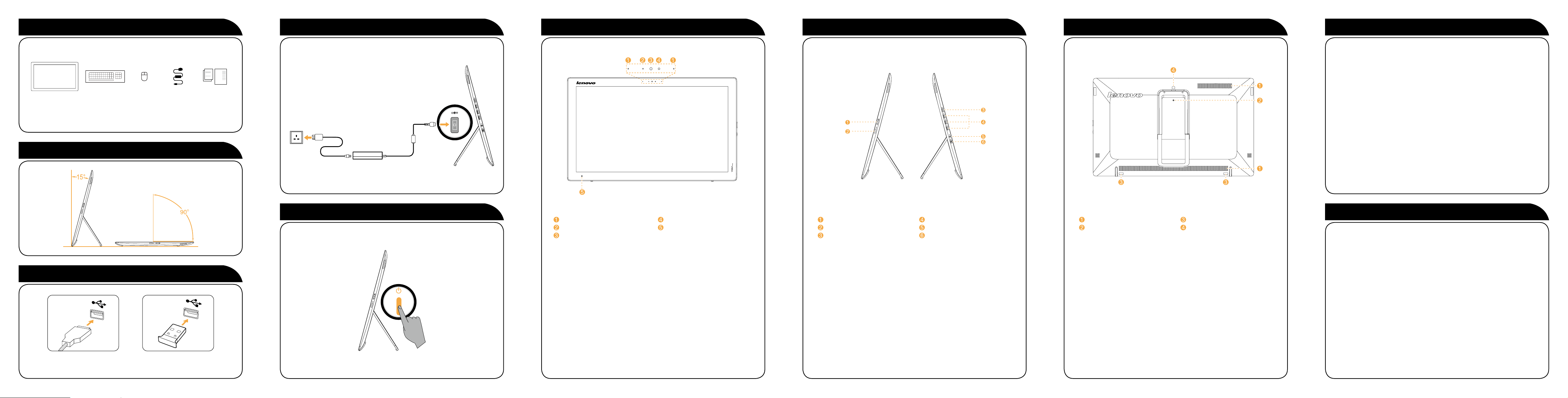
1
開梱
電源ケーブルの接続
4
コンピュータの前面図
コンピュータの左右側面図
コンピュータの背面図
インターネットに接続する
コンピュータ キーボード * マウス * 電源コード 資料
* 一部のモデルのみ。
注記:一部のモデルはリストにないアイテムを含んでいることがあります。
コンピュータスタンドの調整
2
キーボードおよびマウスの接続
3
コンピュータをオンにします
5
内蔵マイクロホン
カメラ LED ランプ
内蔵カメラ
1
周囲照明センサ : 周囲照明センサは、周辺の照明量を検知します。画面の
輝度は、内蔵の周辺照明センサが検知した周囲の照明状態によって自動調
整されます。
2
一部のモデルのみ。
環境光センサー
近距離無線通信 (NFC)
1
2
音量小 / 大
電源ボタン
HDMI IN コネクター
3
コンボオーディオジャック : ヘッドセットの接続に使用します。
USB 3.0 コネクター
コンボ オーディオ ジャック
電源コネクター
インターネットに接続するには、インターネット サービス プロバイダー
(ISP) との契約と必要に応じたハードウェアが必要になります。
IPS と ISP の提供内容は国によって異なります。各国で入手可能な提供品に
ついては ISP にお問い合わせください。
コンピュータは、他のデバイスに接続するワイヤレス ( 一部のモデルのみ )
または有線ネットワークに対応するように設計されています。
ワイヤレスネットワーク接続
ワイヤレス ネットワークの場合は、内蔵 Wi-Fi アンテナを使用してワイヤ
レス ホーム ネットワークにアクセスすることができます。
コンピュータをワイヤレスネットワークに接続するには、次のようにしま
す。
タスクバーのネットワーク アイコンをクリックまたはタップして、ルータ
ーの名前を選択します。接続をクリックまたはタップして、画面の手順に
従います。
Web ブラウザを開くか、任意の Web サイトへアクセスしてワイヤレス ネ
ットワークをテストします。
注記:ブロードバンド モデムとルーターの取り付け手順は、製造メーカー
によって異なります。製造メーカーの指示に従ってください。
サービスとサポート情報
3
通気口
ねじ穴
取り付け口
スタンド ロック
以下の情報は、保証期間中または製品寿命中に製品に関して利用可能なテク
ニカルサポートを説明しています。Lenovo の保証条件の全説明については、
Lenovo 限定保証を参照してください。保証の全文にアクセスするための詳
細については本書の後半にある「Lenovo 限定保証通知」を参照してください。
Lenovo サービスを購入された場合は、詳細について以下の利用条件を参照
してください。
– Lenovo の保証サービスのアップグレードまたは延長については、
次を参照:http://support.lenovo.com/lwsu
– Lenovo 事故損害保護サービスについては、
次を参照:http://support.lenovo.com/ladps
– 製品寿命中に利用可能なオンライン テクニカル サポート :
http://www.lenovo.com/support
注記:お使いのコンピュータがワイヤレスキーボードまたはワイヤレスマウス
を搭載している場合は、それぞれに該当する記述に従って接続してください。
注記:バッテリーの状態は、Windows OS のさまざまな箇所で確認できます。
バッテリーの残量が少なくなると警報で知らされます。
警報で知らされたらすぐに電源に接続してください。
注記:初めて使用するときは、電源をコンピュータに接続してください。
注記
• コンボオーディオジャックは従来のマイクに対応していません。
• 他社製のヘッドホンまたはヘッドセットを接続すると、採用している業
界基準が異なるため、録音機能がサポートされていない場合があります。
注意事項:コンピュータの通気口をふさがないようにご注意ください。
排気口をふさぐと、異常発熱の恐れがあります。
注記:取り付け部とねじ穴は、YOGA Home 900 を専用デスクに固定する
ためのものです。専用デスクは別売りです。
